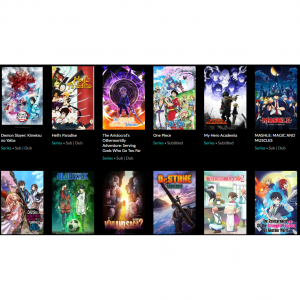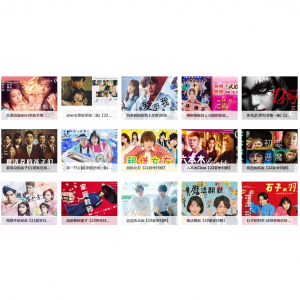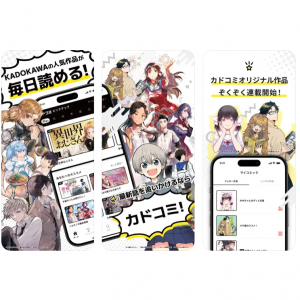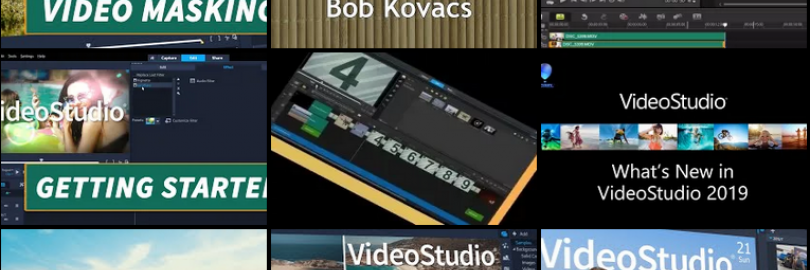
Corel VideoStudio 2023是一款怎样的音视频编辑软件呢?
无论你是新手还是拥有一定专业技巧的人,如果你想要剪辑视频,Corel VideoStudio 2023都能更好的服务于你。
首先,Corel VideoStudio 2023是一款简单易上手的视频编辑器,它的界面非常的直观,工具也整齐有序,让新手用户能够快速入门,而且制作出来的影片也会令人印象深刻!
其次, 绘声绘影 2023的功能强大而有趣,它所提供的模板和内容都创意十足,适合不同经验水平的用户,上手之后的用户还可以发觉更多的探索性功能,让你的视频更加丰富多彩。
最后,用绘声绘影 2023剪辑出来的视频质量一定不会差,因为它的内容越来越贴近时代潮流,无限跟新,用户可以访问各种新的现代媒体,更轻松地开始制作和修饰视频。
Corel VideoStudio 2023包含项目:
直观的视频编辑器
访问多种基本工具,视频校正,创意滤镜以及更易学易用的更强大功能。
幻灯片制作器
只需选择一个模板,然后添加媒体即可快速轻松地进行幻灯片演示。
屏幕录像机
同时录制屏幕和网络摄像头,并使用MultiCam Capture Lite创建引人入胜的视频!
DVD刻录机
通过MyDVD使用100多个可自定义的菜单模板将视频项目刻录到DVD或AVCHD。
Ultimate独有
享受来自NewBlueFX,Boris FX和proDAD的高级效果-Ultimate独有。
Corel VideoStudio 2023特色功能:
首先该有的视频剪辑功能Corel VideoStudio 2023都有,你只需要使用这些基本的工具就能轻松地进行编辑啦:
裁切,修剪,旋转
直接在时间轴上轻松裁剪,修剪和拆分视频。只需单击几下即可旋转或更改纵横比。
即时视频校正
应用镜头校正以消除鱼眼失真,并应用颜色校正的剪辑来调整光线的温度或创建独特的效果。
标题,模板和过渡
从项目模板,标题预设,过渡和过滤器中进行选择,可以毫不犹豫地进行拖放视频编辑。
在基础功能之上,你还有更多的创意设计:
色彩校正
使用直观的控件增强颜色并纠正项目中的颜色。借助色调,饱和度和白平衡控件(包括自动调整功能),带出视频中的颜色。
滤镜和效果
使用数百种拖放效果和滤镜获得正确的外观。快速创建风格化的图像或添加叠加和动画标题!
LUT配置文件
从项目模板,标题预设,过渡和过滤器中进行选择,可以毫不犹豫地进行拖放视频编辑。
更专业一些的动画工具这里也都覆盖了:
定格动画
自定义运动路径
新的动画叠加层
增强绘画创作者
如果想要使用360°视频编辑器,也能得到满足:
编辑360°视频
创建微小的星球视频
转换格式
导出360°视频
创建动作包装的视频也很简单:
快速和慢动作视频
动作相机校正
平移和缩放
运动追踪
会声会影2023也是一款录制,编辑和混合音频的软件:
存取数百种音效和免版税音乐
使用音频回避淡入淡出和分层音频频制作。
录制配音并添加字幕
利用会声会影2023跨多台摄像机捕获和编辑视频:
屏幕录像软件
同时录制屏幕和网络摄像头,并使用MultiCam Capture Lite 创建引人入胜的 视频。轻松单击即可录制视频和音频,并通过多摄像机编辑无缝地对其进行编辑。
MultiCam视频编辑Ultimate独有!
从多个角度讲您的故事。轻松组合,同步和编辑来自多个摄像机的素材,并选择 要在视频播放时显示的角度。 使用会声会影Ultimate最多可组合6个角度(Pro中为4个角度)。
制作好的视频保存下来或分享到媒体上:
导出为流行的格式和设备
直接分享到YouTube或Vimeo
使用自定义菜单刻录到光盘
Corel VideoStudio 2023升级功能:
支持4K显示器
通过增加对Ultra HD(4K)显示器的兼容性, 可以在与视频项目一样清晰的界面中进行编辑。
用户界面增强
会声会影2023有了新的快捷方式和库增功能,从而简化了编辑工作流程。快速访问重新设计的编辑器面板以直接从时间轴自定义效果,进行色彩校正或向剪辑添加动作。通过在单个剪辑上最多应用10个滤镜,探索新的创作可能性!
改善标题渲染质量
改进的性能使标题能够以更高的质量呈现,改善边缘的清晰度并减少像素。
Ultimate独有!
增强的视频遮罩,更多的混合模式和新的高级效果。
Corel VideoStudio 2023价格优惠:
价格:
VideoStudio Ultimate 2023:$99.99
VideoStudio Pro 2023:$79.99
优惠:
1,可享受30天免费体验。
2,可获取Corel高达10%的返利优惠。
用Corel VideoStudio 2023如何制作视频?
一、素材准备
1、图片素材可以把自己需要的素材图片整理好存入一个文件夹里
二、导入素材
第一步 打开会声会影,点击编辑,点添加,新建一个文件夹,自己命名,然后点击导入媒体文件,把提前整理好的素材图片导入进来,在视频轨上单击鼠标右键,插入照片就选择“插入照片”,视频就选择“插入视频”;然后会出现一个打开文件的对话框,找到相应的视频或者图片,点击“打开”。
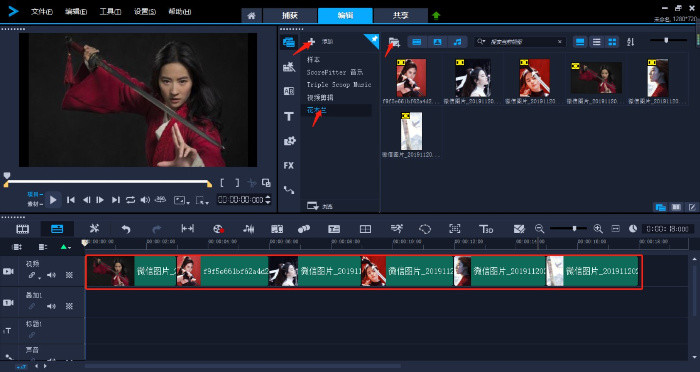
三,添加转场
点击故事板块图,接着我们给图片添加转场特效,点击转场特效按钮,点击全部,就可以看到所有的转场特效,这时我们可以鼠标单击拖动特效到两图片之间或直接双击特效,同时我们还可以调节图片与转场特效的播放时长,点击图片,点编辑即可。
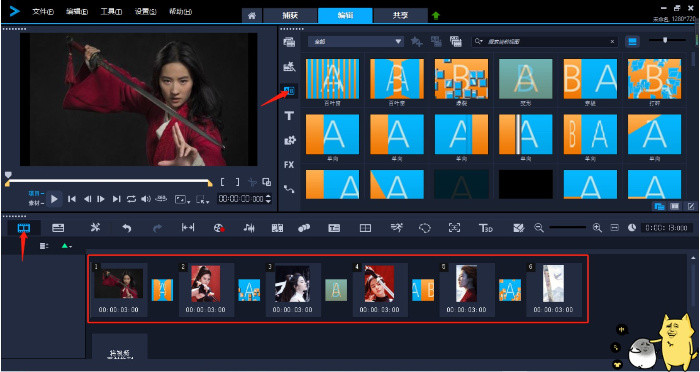
四,添加滤镜
为视频添加特效,对视频素材进行编辑时,可以将它应用到视频素材上。通过视频滤镜不仅可以掩饰视频素材的瑕疵,还可以令视频产生出绚丽的视觉效果,使制作出的视频更具表现力。
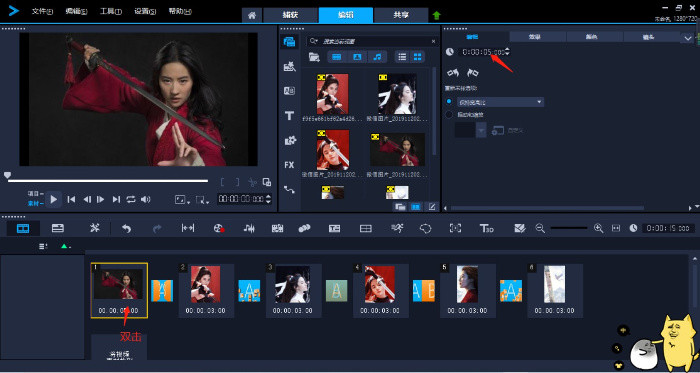
五,添加字幕
可以添加标题字幕,点击时间轴视图,点击标题,可以出现各种字幕特效,选择喜欢的一种拖入标题轨,然后双击拖入的字幕特效,屏幕上会显示双击添加标题,根据自己的需要可以添加,完成后,拖动标题轨的字幕特效使其与图片长度一致。
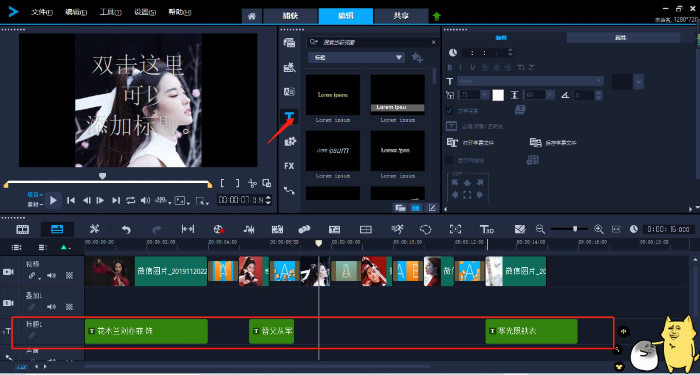
六, 添加背景音乐
选择一首自己喜欢的背景音乐,拖入到音乐轨,用鼠标拖动滑轨,选择自己喜欢的音乐部分,可以用S键或屏幕上的剪刀按键来分割音乐,不需要的部分删除,再把切好的音乐部分拖动到最顶端,与图片一开始对齐。
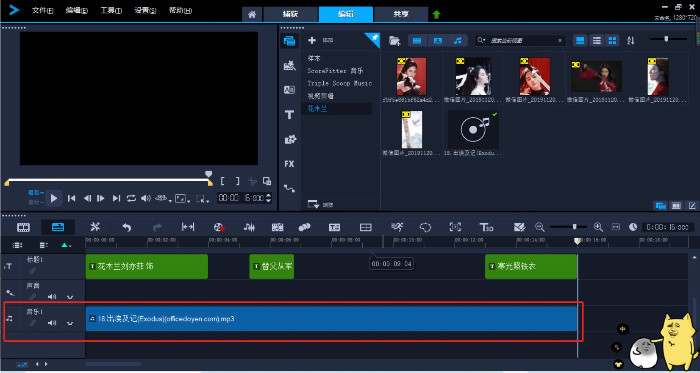
七,导出视频
可以播放一下看看效果了,没问题的话最后一步输出视频,点击共享,一般选择MPEG-4格式,修改文件名,选择文件位置,点击开始,简单的视频就制作完成了。
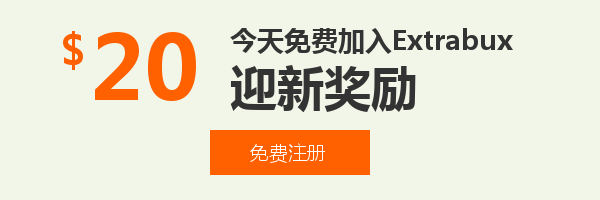
线下买没折扣,怕麻烦没人陪去逛?
手机、平板、笔记本、台式、耳机、音响、游戏外设、各类家电等都可以直接在国美苏宁京东线上商城购买,注册Extrabux返利网后,还能额外获得最高7%的现金返利!别看只有7%,买这类大件可是能省个好几百!如果海淘能省更多哦!(我的迎新奖励如何变成可用?)